❶添加蒙版时,每次都需要先插入色块、改颜色、调整透明度……有没有更快的方法?
❷ 图片色彩太丰富怎么办?即使加了蒙版,还是会对内容有干扰。
❸ 图片色调与需求不符,是不是必须放弃原图,去寻找一些色彩比较暗淡的图片作为背景?难道一定要花大量的时间重新搜图吗?

今天这篇文章就为大家讲解一下,关于 PPT 中这些「图片颜色」的 3 个问题:
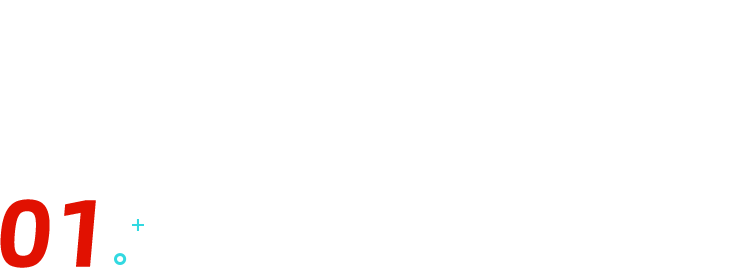
降低图片饱和度,蒙版一步到位
之前举过的这个例子,我们说图片太过干扰,所以需要在文字和图片之间加一层蒙版来削弱强势的图片。

除了我们之前讲过的插入形状、调节大小、填充颜色、改透明度……还有一个更快的方法,那就是直接将图片的亮度调低。
选中图片,在【设置图片格式】中,将【亮度】向左滑动:
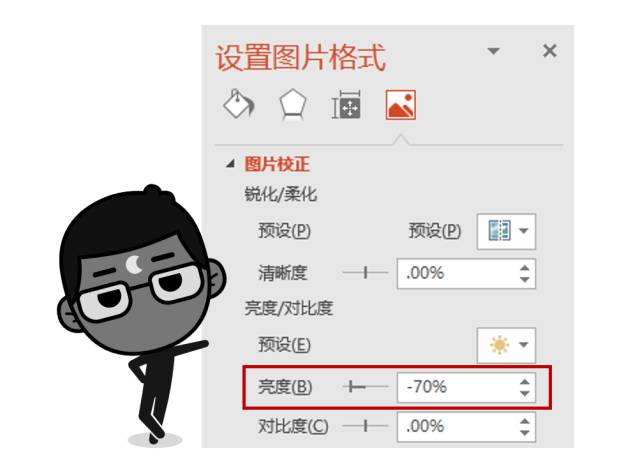
于是就这样一步,轻松做出如下效果:

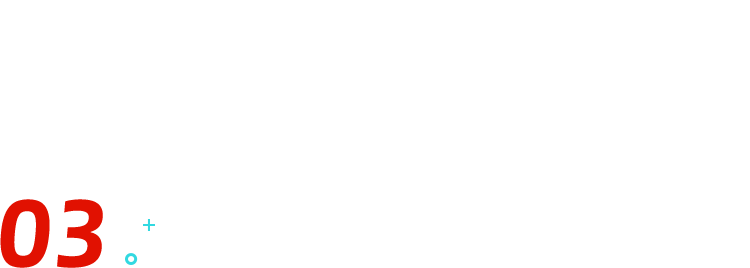
去除图片的颜色,凸显中心主题
但以上这个效果,图片依旧过于抢眼,会削弱对主题文字的注意力。
所以当图片色彩过于丰富时,需要做的便是去掉图片本身的色彩,让色彩趋于统一。
在 PPT 自带的图片处理工具中,有一项称为「颜色」的功能,可以修改图片原来的色调。比如,可以将图片颜色饱和度降为 0,调成黑白。
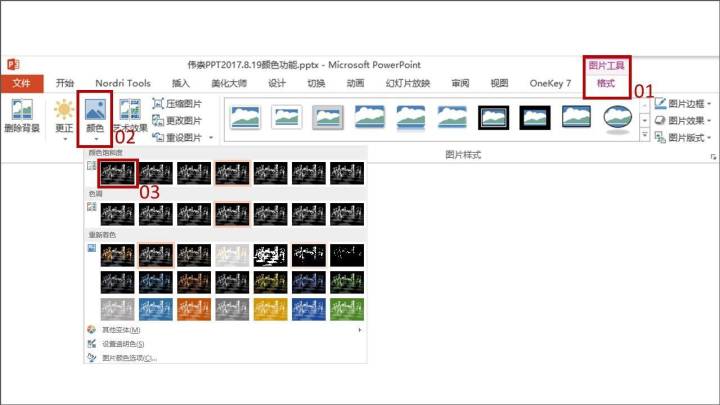
即可得到如下的效果:

整体页面全部黑白灰可能会过于肃穆,所以这个时候将主题文字的色调使用一个比较亮的颜色,既可以凸显文字又可以减少压抑感:

瞧,这个时候,中间文字就更加突出了,你的视觉中心是不是自然就放在了文字上?
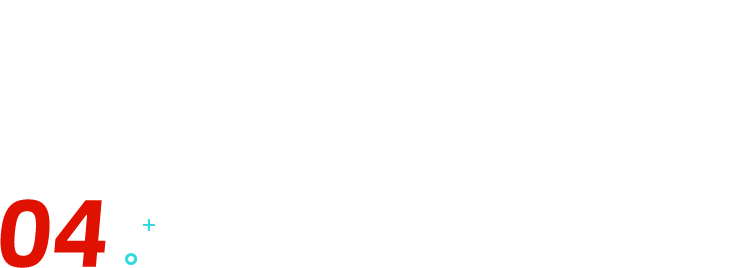
改变图片的色调,实现色系统一
借助修改图片本身的颜色,可以使图片与页面上的其他元素更加协调。
比如你要使用这张 3D 小人素材,但是他的红色调与主题色不符,怎么办?
不怕,通过【颜色】中的「重新着色」,更改色调,可以得到不同颜色的素材。
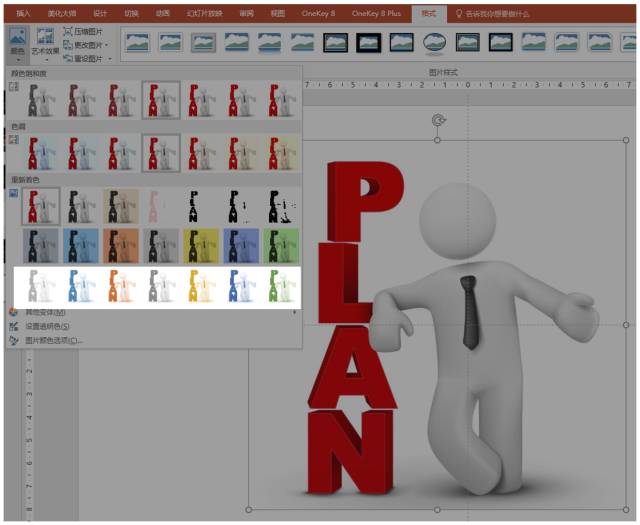
对于实景图也可以有这样的处理,比如想介绍南京这座历史悠久的城市,为了表现历史的古朴之感,选择褐色作为主色。
可是手上的图片素材,主要颜色却是红绿蓝,加入到页面后,图片色彩与主题色产生了冲突,页面显得比较杂乱。

即使通过裁剪,选取一小块图片来显示,由于颜色复杂,依然显得很扎眼。
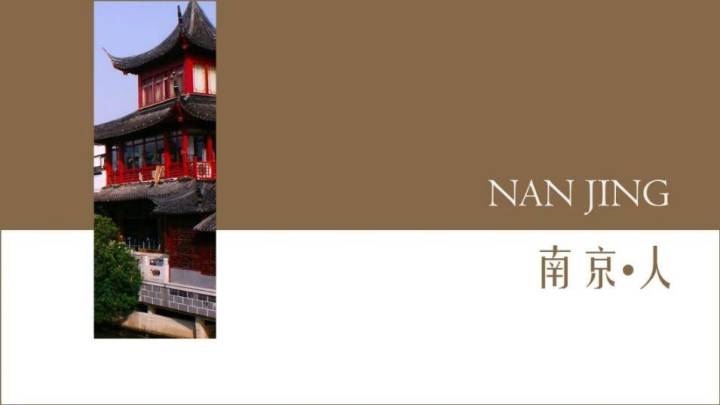
这个时候可以选择将图片通过「颜色」功能,把它修改为与主题色相同或相近的色系。
这样一来,页面看上去就舒服多了,是不是?

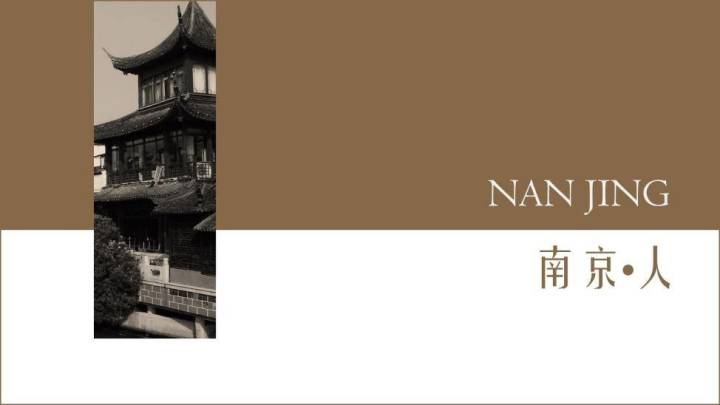
怎么样,这个图片颜色处理技巧效果不错吧~
















